Cyberduck如何使用?Cyberduck上传文件图文教程
摘要:Cyberduck是一款非常好用的开放源代码的FTP及SFTP软件,下面小编就为大家介绍Cyberduck是如何上传文件的,一起来看看吧。推...
Cyberduck是一款非常好用的开放源代码的FTP及SFTP软件,下面小编就为大家介绍Cyberduck是如何上传文件的,一起来看看吧。
推荐下载 :
下载好软件之后,打开Cyberduck,出现下面的对话框
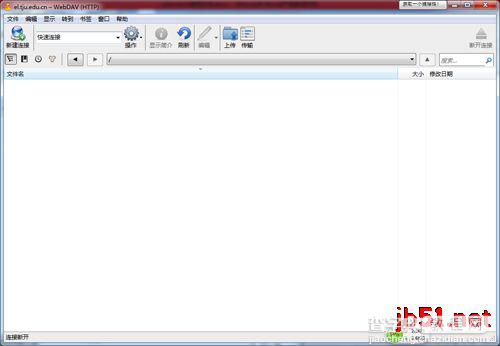
然后点击左上角“新建连接”按钮,出现以下对话框
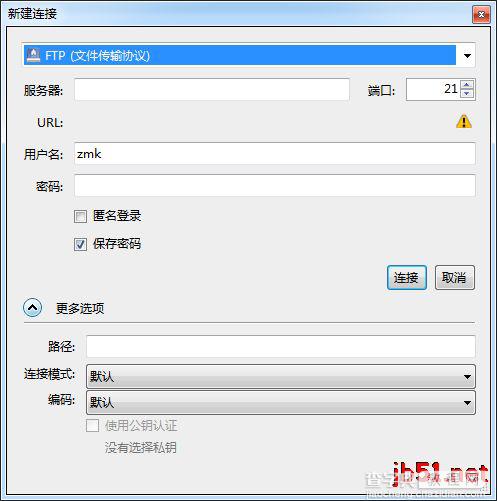
下面进行设置:(设置说明:传输协议使用WebDav;在服务器处直接粘贴WebDav连接地址;选择非匿名登录;输入用户名(学号或者工号)以及密码(WebDav准入账号))示例如下图所示。
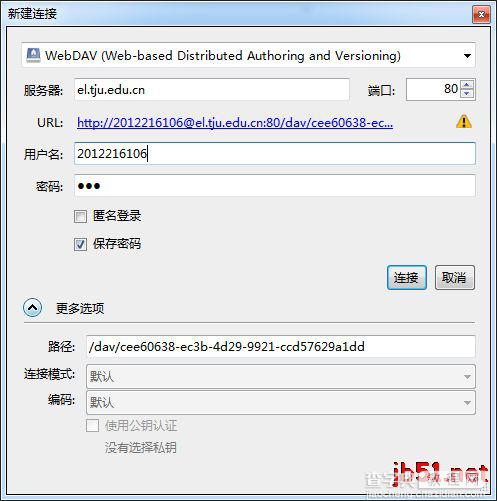
点击连接,即可进入文件管理对话框。如下图所示
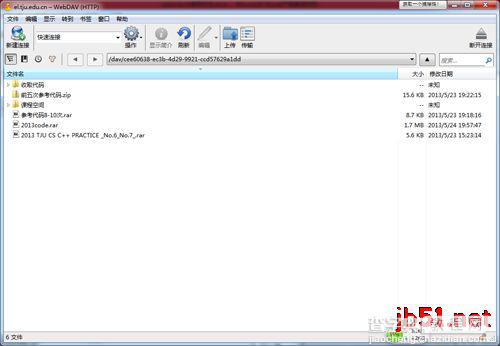
如果要下载某个文件或者文件夹,点击右键,选择“下载至”即可。如果要上传文件或者文件夹,首先进入需要上传的位置,然后点击左上角“文件”按钮,选择“上传”(或者Alt+up),会弹出一个文件选择的对话框,选择需要上传的文件或者文件夹即可(可以选择多个文件或者文件夹)。如下图所示。点击“选择”,即可进行上传
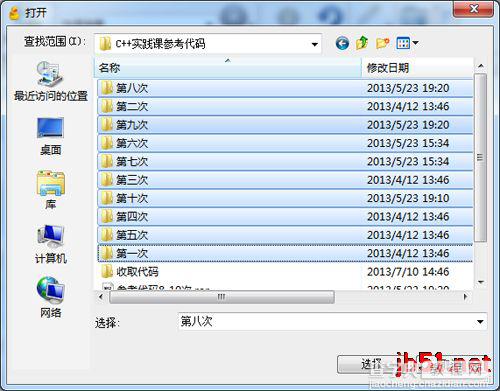
下图就是上传后的界面
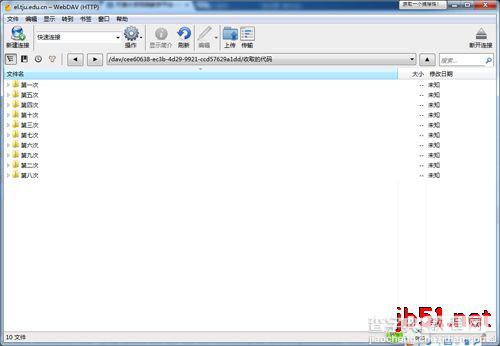
最后我们返回到资源列表,即可看到上传的文件
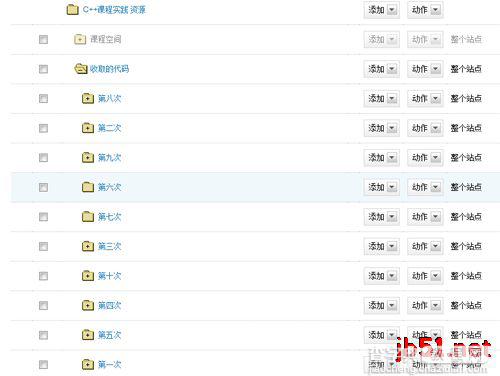
以上就是查字典教程网小编为大家介绍的Cyberduck上传文件的具体的步骤,需要的朋友快乐试试吧,想了解更多精彩教程请继续关注查字典教程网!
【Cyberduck如何使用?Cyberduck上传文件图文教程】相关文章:
★ Mastercam X8 64位中文版安装及破解图文教程(附下载)
★ qqexplorer怎么用 如何使用qqexplorer教程
★ 如何将PDF文件转换成txt? PDF转换成txt图文教程
上一篇:
必应词典使用方法与技巧图文教程
下一篇:
Teamviewer怎么建立远程会议?
